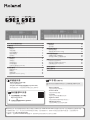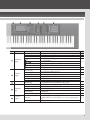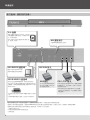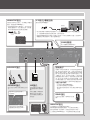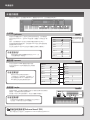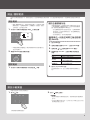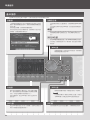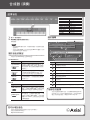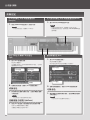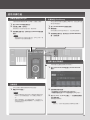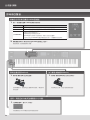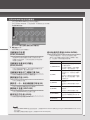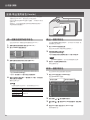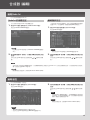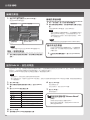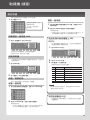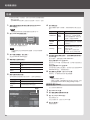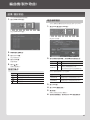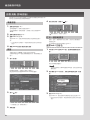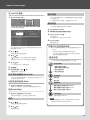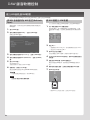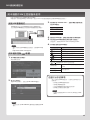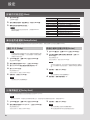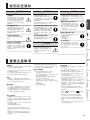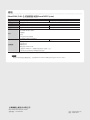印刷版手冊
• Quick Start快速入門(本手冊)
這裡說明基本的操作。
• Using the Unit Safely使用安全須知(separate leaet)
請先閱讀此文件。內容說明使用本機的安全注意事項。
PDF 手冊 (從網路下載)
PDF手冊可讓您快速搜尋專有名詞,並可點擊連結來簡單地作查
閱。
• Reference Manual
這裡說明本機的所有功能。
• Parameter Guide
這裡說明本機的參數。
• Sound List
這裡列出本機內建的聲音音色表。
• Application Guide
這裡說明演奏與使用本機的特別方法。
• MIDI Implementation
這是關於MIDI訊息的詳細參考資料。
如何獲得PDF手冊
1. 在您的電腦進入以下網址。
http://roland.cm/om
2. 在產品名稱選擇“FA-06”或“FA-08”。
使用本機之前,請詳細閱讀“使用安全須知“及“重要注意事項“(文件“USINGTHEUNITSAFELY”與快速入門(p.27))。這些章節提供您正確操作本機
的相關重要資訊。此外,為了讓您充分掌握本機的各項特色,請詳閱使用手冊。請將本手冊放置在易於隨手取閱之處,以便於隨時參考。
Copyright©2014ROLANDCORPORATION
版權所有。未經ROLANDCORPORATION書面許可,嚴禁將本出版物的任何部分以任何方式重製。
簡介 (來自研發團隊的話) ......................................2
主要功能 .......................................................3
準備使用 .......................................................4
面板說明.......................................................4
本機的概要.....................................................8
開啟/關閉電源.................................................9
播放示範樂曲 ..................................................9
基本操作......................................................10
合成器(演奏) ..................................................11
選擇音色......................................................11
演奏設定......................................................12
使用演奏功能 .................................................13
即時修改聲音 .................................................14
登錄/喚出愛用音色(Favorites).................................16
合成器(編輯) ..................................................17
編輯StudioSet.................................................17
編輯音色......................................................17
編輯效果器....................................................18
儲存StudioSet,Tone,或Song...................................18
取樣機(錄音) ..................................................19
播放取樣......................................................19
進行取樣......................................................20
編曲機(製作歌曲) .............................................21
選擇/播放歌曲.................................................21
錄製演奏(RealtimeRecording) .................................22
DAW錄音軟體控制. . . . . . . . . . . . . . . . . . . . . . . . . . . . . . . . . . . . . . . . . . . .24
將MIDITrack載入DAW軟體.....................................24
將本機當作DAW主控鍵盤來使用..............................25
設定 ...........................................................26
詳細的功能設定(Menu)........................................26
備份使用者資料(Backup/Restore)..............................26
回復原廠設定(FactoryReset)...................................26
使用安全須知 .................................................27
重要注意事項 .................................................27
快速入門

簡介(來自研發團隊的話)
讓音樂工作站不再只是 “工作 “
從舞台現場演出,到在錄音室中的音樂製作等各種音樂創意工作,音樂工作站(Workstations)一直扮演著不可或缺的重要角
色,廣獲眾多音樂工作者與創作人愛用。
對於只是開發出一部可讓您進行多項工作的便利產品,Roland並不就此滿足,我們以新的概念來重新思考及設計新的音樂工
作站:無論時代與技術如何演變,能夠最大提升音樂家創作新音樂的創意靈感,是最首要優先的考量。這就是FA-06/08的定
位。
在開發FA-06/08時,我們第一件想作的改變就是縮短開機啟動時間。即使您在演奏靈感乍現的剎那就立刻打開電源,在等待
樂器開機的那短暫幾分鐘內,您的音樂靈感就可能因此稍縱即逝。如果這是您曾碰過的情形,快速開機的性能將更能深得您
心。
取樣機採用可從SD記憶卡直接讀取的設計,因此您完全不需要等待資料載入記憶體。操作非常簡單;只要按下壓鍵就能夠播
放聲音。是時下各種音樂演出的理想功能。
內建承襲自旗艦級專業音源機INTEGRA-7的高品質音色,大量的音色庫可供現場演出或是音樂製作,即使在日常的演奏時都
能從音色豐富的表現力中激發您的靈感。SuperNATURALsynth音色與INTEGRA-7相容,可讓您加入來自Axial音色庫專屬網站
內的擴充音色。您也可以用您喜愛的音色來取代內部波形記憶體中的音色。透過龐大的音色庫的支援,我們的目標是創造出
一部讓您能夠使用許多年的樂器。
透過簡化了音軌錄音的操作步驟,採用當今音樂工作站不可或缺的不中斷循環錄音功能;您可以沈浸在歌曲製作環境當中,
不需要停下來讓您的創意過程被打斷。
您的音樂構想與樂句可以匯出到您的DAW錄音軟體,透過多軌匯出功能可讓您將個別的MIDI音軌匯出為音訊資料。當然,您
也可以匯出為兩音軌的混音或是SMF資料。
為了能夠無縫地整合到DAW電腦音樂製作系統當中,FA-06/08可以輕鬆連接到您的電腦,還提供DAW控制功能,您可以將它
當作音源機、控制器,以及錄音介面來使用。
您想要能夠從無到有地製作新的音樂。因此我們拋棄了過去的音樂製作流程,將系統重新設計成與您的DAW完全整合一起的
新工作流程。
FA-06/08是從零開始全新打造的工作站。
我們希望您的靈感也能從零開始涓涓不斷,讓更多新音樂透過FA-06/08而誕生。
FA-06/08研發團隊
*1Axial是音色庫網站,您可以在此網站下載Roland合成器的擴充音色。
http://axial.roland.com/
2

主要功能
旗艦級機種的音源
•• 內建最高等級音源,提供最新的SuperNATURALAcoustic、SuperNATURALSynth與PCM
音色,也支援擴充槽使用波形擴充音色。
• SuperNATURALSynth(合成器)音色與INTEGRA-7完全相容。也支援音色的匯入,您可
以進一步運用Axial音色庫網站內含的大量音色庫的聲音。
• SuperNATURALAcoustic(傳統樂器)音色當中主要精選了鋼琴、電鋼琴、風琴、貝斯、吉他、弦樂與鼓音色。這些聲音為您的
現場演出及音樂製作帶來最極致的表現力。
強大效果器系統,可在所有聲部使用多重效果器
•• 讓您隨意進行動態的聲音編輯,MFX(多重效果器)可在全部的16聲部應用。
•• 在聲音的最終處理階段,提供一個“TFX”(總體效果器)可加入例如DJFXLooper或Isolator
效果,使您的表演更出色。
•• 您可以使用SOUNDMODIFY旋鈕來即時控制各種效果器。
使用取樣壓鍵,自由地操控人聲、鼓聲、循環樂段與其他的音訊聲音
•• 您可以使用16個壓鍵來播放音訊的取樣。
•• 這是種能大幅地增添您現場演出或音樂製作的絕佳方式;您可以使用人聲素材來製作remix,
播放音訊循環樂段,或是加入鼓、吉他、或是音效到您的演出裡。
•• 使用剪貼簿,快速地重新編排您的現場表演所需的取樣資料。
•• 取樣資料也可以從編曲機啟動;這是在音樂製作以及表演時利用音訊素材的絕佳方式。
•• 您可以取樣麥克風或吉他的聲音。提供取樣資料編輯功能,您可以簡單地進行播放位置或取
樣音量的快速調整。
•• 您可以用匯入WAV,AIFF或MP3資料(匯出時僅支援WAV格式)的方式,來應用您現有的音訊素材。
•• 除了取樣播放以外,您可以使用壓鍵來控制多種其他功能。例如,您可以將壓鍵當作快速的控制裝置,讓您在演出時將特定
聲部消音,或是直接輸入數字設定值(PADUTILITY)。
新的編曲機可讓您錄音時靈感不中斷
•• 從任何演奏狀況中,您都可以按下錄音鍵,錄下靈感乍現的錄音。它的錄音系統可確
保絕不會錯過您的靈感。
•• 也提供循環錄音,將錄音的操作動作減到最少。這是種快速錄製作音樂的方式,可讓
您在快速的步驟中產生音樂創意與樂句。
•• 配備殘響、和聲與壓縮器等總體效果器,讓您無需使用本機以外的任何設備,就能夠
讓您的歌曲達到完工狀態。
搭配您的DAW錄音軟體進行音樂製作;音源、控制器,與錄音介面的完全整合
•• 您可以從本機控制您的DAW編曲軟體(提供DAWcontrolmap)。
•• 您也可以使用鍵盤與旋鈕來演奏軟體音源或內部音源。
•• 您在本機上錄製的MIDI音軌可以快速地傳送到您的DAW。您也可以使用多軌匯出功能,將個別音軌轉換成
WAV格式。當然,本機也可以讓您匯出為兩音軌的混音或是SMF資料。
•• 本機可以當作錄音介面來使用;連接到本機的麥克風或吉他的聲音,可以錄製到您的DAW。•
•• 也支援從您的DAW編曲軟體上播放的音訊。
•* 本手冊內含的插圖,為螢幕上典型的顯示畫面。但是若您的設備內含更新、升級的系統版本(例如包含新的聲音),您實際看到的螢幕畫面,可能
會與本手冊的插圖不相同。
3

準備使用
號碼
區域 名稱 說明 頁碼
1
D-BEAM
D-BEAM控制器 將您的手在D-BEAM上方移動,您可以將不同的效果器應用到聲音。
p.14
[SOLOSYNTH]鍵 將您的手在D-BEAM上方移動,就能夠演奏單音合成器的聲音。
[EXPRESSION]鍵 讓您使用D-BEAM控制器來控制音量。
[ASSIGNABLE]鍵
讓您指定不同的功能參數,來即時修改聲音。
2
SOUNDMODIFY
[1]–[6]旋鈕 控制您用[SELECT]鍵所選擇的參數。
p.15
[SELECT]鍵 選擇要由[1]–[6]旋鈕控制的參數群組。
3
[PREVIEW]鍵
按住這個按鍵時可聆聽所選的音色聲音。
p.11
[FAVORITE]鍵
讓您登錄您愛用的音色或studioset到[0]–[9]鍵。
p.16
FAVORITE[BANK]鍵
音色鍵
([0]–[9])
選擇音色類別。
若[FAVORITE]鍵或[BANK]鍵亮起,這些按鍵將當作[0]–[9]鍵來操作。
當執行螢幕下方所顯示的功能,這些按鍵的操作將作為功能鍵([2]–[7]
鍵)。
p.11
4
螢幕
螢幕 根據操作顯示不同的資訊。
–
5
轉盤
改變設定值。
若您按住[SHIFT]鍵不放再轉動轉盤,數值的變化幅度將加大。
p.10
[MENU]鍵
讓您進行不同功能的詳細設定。
p.26
[WRITE]鍵 儲存studioset,音色或歌曲。
p.18
[DEC][INC]鍵
改變設定值。
若您按住這兩個的其中一個按鍵不放再按下另一個按鍵,數值變化將
會加快。若您按住[SHIFT]鍵不放時按下這些按鍵的其中一個,數值的
變化幅度將加大。
p.10
[ ][ ][ ][ ]鍵
將游標位置往上/下/左/右移動。
p.10
[SHIFT]鍵
當搭配一起按下其他按鍵時,將可進入相關的編輯畫面。
p.10
[EXIT]鍵
回到先前的畫面或關閉已開啟的視窗。
p.10
[ENTER]鍵
用來確認一個數值、執行一項操作、或是檢視音色表或其他項目。
p.10
6
ARP/RHYTHM
[ARPEGGIO]鍵 開啟/關閉自動琶音器(arpeggiator)。
p.13
[CHORDMEMORY]鍵 開啟/關閉和弦記憶(chordmemory)功能。
p.13
[RHYTHMPATTERN]鍵 進入RHYTHMPATTERN畫面。
p.13
TEMPO指示燈
顯示速度。
p.13
[TEMPO]旋鈕
調節速度。
[TAP]鍵
依據反覆按下此鍵的速度,來作速度的設定。
9
10
1 2
11
面板說明
上方面板
4

號碼
區域 名稱 說明 頁碼
7
SEQUENCER
編曲機
[SEQUENCER]鍵 進入編曲機SEQUENCER畫面。
p.22
[SONGSELECT]鍵
選擇歌曲。
p.21
[LOOP]鍵
循環播放歌曲或疊加錄音。
p.21
[ ]鍵
跳到歌曲的開頭。若您在播放時按下這個按鍵,位置將回到歌曲的開
頭,並且播放會停止。
p.21
[ ][ ]鍵
移到前一個/下一個小節的第一拍位置。
[ ]鍵
停止歌曲的播放或錄音。
[ ]鍵
播放歌曲。
[ ]鍵
進入錄音待機狀態。
p.22
8
SAMPLER
取樣機
[PADUTILITY]鍵
顯示取樣的狀態,並且讓您編輯或是匯入取樣。
也可以設置指定取樣機以外的功能。
p.19
[SAMPLING]鍵
讓您作取樣。
p.20
[CLIPBOARD]鍵
讓您從一個壓鍵移動或複製到另一個壓鍵。
p.19
[BANK]鍵 切換壓鍵庫(bank)。
[HOLD]鍵
讓取樣持續播放。
Pads[1]–[16]
播放指定到各壓鍵的取樣。
9
[VOLUME]旋鈕 調節從MAINOUTPUT接孔與PHONES接孔輸出的音量。
p.9
10
KEYBOARD
鍵盤
[DAWCONTROL]鍵 讓您將本機當作DAW的控制器來使用。
p.25
[SPLIT]鍵
開啟/關閉分鍵功能。
p.12
[DUAL]鍵
開啟/關閉重疊音色功能。
p.12
[TRANSPOSE]鍵
按住這個按鍵不放並使用OCTAVE[DOWN][UP]鍵,以半音為單位來升
高或降低音高。
p.12
OCTAVE[DOWN][UP]鍵
以一個八度音程為單位,來升高或降低音高。
p.12
11
Controller
控制器
[S1][S2]鍵
這些按鍵可以設置不同的參數或功能。
按住[SHIFT]鍵不放並按下這些按鍵其中一個,進入可讓您指定功能的
畫面。
p.14
滑音/顫音搖桿 改變音高或加入顫音。
3 5 6 7 84
面板說明
上方面板
5

準備使用
FOOT PEDAL接孔
•* 進行任何連接之前,請先將音量調小,並關閉所有設備的電源,以避免造成故障或設備受損。
•* 當使用了具有電阻的連接線,連接於AUDIOINPUT接孔的設備之音量可能會過低。若發生此狀況,請使用不含電阻的導線。
•* 依據麥克風與喇叭的相對位置可能會發生音響回授。可採取以下方式補救:
•• 改變麥克風的方向。
•• 將麥克風放在距離喇叭較遠的位置。
•• 調低音量。
MIDI 連接端子
外接MIDI設備連接於此接孔。
SD卡插槽
本機出廠時內附SD卡已安裝,並且SD
卡保護蓋使用螺絲鎖上。若要取下SD
卡,請拆掉螺絲。
SD卡內儲存許多本機的資料(例如:設
定、聲音、取樣)。
USB COMPUTER 連接埠
使用一條市售的USB2.0線,
可將本機連接到您的電腦。
USB FOR UPDATE R 連接埠
您可以在此連接USB隨身碟,來更新系統程式。
您也可以在此連接USB無線網卡(WNA1100-RL;另
行選購),即可使用無線應用程式(例如iPhoneapp
AirRecorder)。
•* 我們無法保證所有市售USB隨身碟皆可正常使
用。
•* 請將USB隨身碟插入到底—直到它牢牢地固定。
CTRL 1, CTRL 2接孔
您可以連接表情踏板(EV-5;另行選購)或開關
踏板(DP系列; 另行選購),並用它來控制不
同的參數或功能。
•* 僅可用指定的表情踏板(EV-5;另行選購)。
連接其他的表情踏板,可能會導致本機故
障或損壞。
HOLD接孔
您可以連接開關踏板(DP
系列;另行選購) 並將它作
延音踏板的作用。
後方面板
(
連接您的設備
)
6

接地端子
根據於不同的特定環境,您可能會在碰觸本設
備、連接於本機的麥克風,或是其他設備的金
屬部位例如吉他時,會有表面麻麻的不適感
覺。這是由於極小量的電荷作用所造成的,對
人體無害。然而,如果您有所擔心,將接地端
(如圖)連接到外部接地。依據您裝設的特定環
境,接地之後可能會產生輕微的嗡嗡聲。如果
您不確定連接方法,請就近諮詢“資訊“頁清單中
的當地Roland服務中心或Roland授權經銷商。
不適合的接地場所
•• 水管(可能導致電擊或觸電)
•• 瓦斯管(可能導致火災或爆炸)
•• 電話線接地或避雷針(可能會在閃電時發生
危險)
AUDIO INPUT接孔
SUB OUTPUT接孔
在這裡連接另行選購的耳機或喇叭。
例如節拍器或指定聲部的聲音,可以指定個別輸出。
讓您在與樂團一起演奏時,使速度與其他樂手同步。
•* 上方面板的[VOLUME]旋鈕,不能調節這個輸出的音量。
MAIN OUTPUT接孔
連接您的喇叭至此接孔。若僅輸出單聲道
聲音,請連接到L/MONO接孔。
•* 本樂器配備平衡式(TRS)接孔。這些接孔的
線路配置圖如下。進行連接之前,請先檢
查您所要連接的其他設備的配線圖。
1: GND2: HOT
3: COLD
1: GND 2: HOT
3: COLD
TIP: HOT
RING: COLD
SLEEVE: GND
PHONES接孔
您可以在此連接一副耳機(另行選
購)。
DC IN接孔,導線掛鉤
連接內附的AC變壓器。
•* 為了預防樂器不慎斷電(電源接頭不小心被扯落),並避免對DCIN接孔施加壓
力,請使用導線掛鉤來固定電源線,請參考插圖。
•* 請將將AC變壓器有指示燈那一面朝上(如圖),印有文字面朝下放置。當您將AC
變壓器插入電源插座時,指示燈將會亮起。•
[POWER]開關
按下按鍵開啟/關閉本機。.
GUITAR/MIC接孔
將您的吉他或麥克風連接在此接
孔。
連接吉他時設為”GUITAR”,
連接麥克風時請設為“MIC”。
用[LEVEL]旋鈕來調節輸入
音量等級
LINE接孔
這裡可連接您的數位音
樂播放機或是音響設
備。
請用立體聲小耳機接頭
導線(市售)進行連接。•
在您所連接的設備上調
節音量。
後方面板
(
連接您的設備
)
指示燈
AC插座
7

本機的概要
本機包括三個部分:合成器(synthesizer)、編曲機(sequencer),以及取樣機(sampler)。
取樣機編曲機合成器
合成器
Synthesizer
本機共有16個聲部(part),讓您可以同時演奏多種音色。這16個聲部
的組合稱為“studioset”。在Studioset裡的每一個聲部,都可設置一種
音色。
通常,您將會使用part1的音色來演奏(單聲部演奏(singleplay))。
當使用編曲機來錄製歌曲時,您將使用studioset的全部16聲部(多聲
部演奏(multipartplay))。
您也可以使用part1與part2的音色作重疊音色演奏或分鍵演奏。
什麼是音色?
本機裡可讓您彈奏的每種聲音稱為音色“tone”。按
下音色鍵可選擇一種音色。
編曲機
Sequencer
您可以使用16-trackMIDI編曲機來創作歌曲。
您可以使用studioset的16個聲部的音色來錄製
16個音軌。
什麼是歌曲?
“歌曲“當中有這首歌的演奏資料。
一首歌曲包含了演奏資料、速度資料,以
及您所使用的
studioset。取樣庫(Sample
bank)資料也會記錄在每首歌曲當中。
取樣機
Sampler
使用取樣機區,您的鍵盤演奏聲音或是從外接音訊設備或麥克風輸入
的聲音,可以錄製(取樣)音訊到SD卡。
您取樣下來存入SD卡的取樣資料,可以按下壓鍵來作播放。
什麼是取樣?
取樣是指錄製的取樣聲音以及循環播放(loop)資料及其
他的設定,取樣可指定分配至16個壓鍵之一。
頁碼11
Studio set
Part 3
Part 4
Part 1
Part 16
Part 2
通常您彈奏的是
指定於part 1的音
色。
Part 10
*Part10設置為鼓音色。
頁碼21
Studio set
Part 3
Part 4
Part 1
Part 16
Part 2
Part 10
Song
Track 3
Track 4
Track 1
Track 16
Track 2
Track 10
頁碼19
準備使用
詳細說明請參閱“Reference Manual” (PDF)
關於本機的更多詳細說明,請參閱“ReferenceManual”(PDF)中的“Overview”。
8

開啟電源
•* 開啟/關閉電源之前,請確定將音量關小。即使您將音量
調節至最小,在開啟電源時,仍會聽到一些聲音,這是
正常現象,並非發生故障。
1. 依照以下的順序來開啟電源: 本機 外接的設備。
開
關
•* 本機配備電路保護裝置。開啟電源後需等待幾秒鐘才能
更正常地操作。
2. 轉動[VOLUME]旋鈕來調節音量。
關閉電源
1. 依照以下的順序來關閉電源: 外接的設備 本機。
關於自動關機功能
本機的電源將於一段時間沒有任何操作或停止演奏
之後自動關閉(自動關機功能)。若您不想要自動關
機,請停用自動關機
AutoO功能。
•• 您在編輯過程中所做的任何設定,在電源關閉時
將會流失。若您想要保留設定,請在關閉電源之
前儲存您的設定。
•• 若要恢復電力,請再次開啟電源。
讓電源在一段指定時間之後自動關
閉
(Auto O)
1.
按下[MENU]鍵。
2. 使用游標鍵來選擇“System” ,並按下[ENTER]鍵。
3. 使用游標[ ] [ ]鍵來選擇“General” 標籤。
4. 將游標移至“Auto O”,並使用轉盤來改變設定
內容。
設定值 說明
OFF
不使用自動關機功能。
30 [min]
在本機停止演奏或操作之後的30
分鐘將會關閉電源。
240 [min]
(原廠設定)
在本機停止演奏或操作之後的四
小時將會關閉電源。
5. 按下[6] (System Write)鍵。
設定將會儲存下來,在下次開啟電源時將會開始生
效。
播放示範樂曲
本機內附的SD卡內有示範樂曲。
1. 按下[ ]鍵。
示範樂曲將會開始播放。
2. 按下[ ]鍵停止播放。
MEMO
關於如何選擇示範樂曲的說明,請參閱“選擇/播放歌曲”
(p.21)。
•* 未經過版權所有者的許可,在非私下個人聆賞之目的以外使
用示範曲為違法之行為。
開啟/關閉電源
當作好正確的連接後(p.6),請確定依照以下的步驟來開啟設備的電源。若以錯誤順序開啟電源,可能會導致設備的故障或損
壞。
9

[SHIFT] 鍵
按住[SHIFT]鍵不放並按下另一個按鍵,您將可以移至您
所按下按鍵的設定畫面(捷徑)。
功能鍵
通常這些按鍵是音色鍵的功能。但是在某些畫面
時,這些按鍵可以當作功能鍵([2]–[7])來執行各種
功能。功能的名稱顯示於螢幕的下方。
在某些畫面中,按住[SHIFT]鍵,將可以出現不同
的功能。
準備使用
[EXIT] 鍵
這個按鍵將可以回到先前的畫面,或關閉開啟的視窗。
[MENU] 鍵
這個按鍵可進入不同功能的詳細設定,例如影響
整部設備的總設定(p.26)。
[ENTER] 鍵
使用這個按鍵來確認一項數值或執行一項操作。
MEMO
若您移動游標到一個音色或參數上位置,然後按
下[ENTER]鍵,將會出現清單可讓您改變設定。
基本操作
這個章節為您說明在操作本機時,您會使用到的基本按鍵與轉盤的操作。
游標鍵
一個畫面或視窗可能包含許多個參數(項目或設定)或是
選項。要改變參數的設定時,請將游標移動到參數的設
定值位置。
若您按住游標鍵,游標將會持續地移動。
若您按住特定方向的游標鍵不放,接著再按下反方向的
游標鍵,游標的移動將會更快。
游標
改變設定值
若要改變游標反白位置的數值,請使用轉盤或[DEC][INC]
鍵。
若您在執行操作時按住[SHIFT]鍵,設定值的改變幅度將
會加大。
轉盤
將轉盤朝右轉動可調高設定值;朝左轉動可調低設定
值。
[DEC] [INC]
鍵
按下[INC]鍵可調高設定值;按下[DEC]鍵可調低設定值。
若您按住一個按鍵並按下另一個按鍵,設定值的改變將
會加快。
10

選擇音色
合成器(演奏)
1. 按下一個音色鍵。
2. 轉動轉盤來選擇您想要的音色。
彈奏鍵盤。
MEMO
•• 按住[PREVIEW]鍵不放時,本機將會播放一段使用所選音
色的樂句。
•• 若您按下[ENTER]鍵,將出現音色表TONELIST畫面。您可
以在清單中選擇一個音色。
關於音色的類型
本機有SuperNATURAL音色與PCM音色。
SuperNATURAL tone
類型 說明
SuperNATURAL
acoustic tones
( )
這些音色不僅再現傳統樂器的聲音,也
能表現演奏者在樂句、和弦,或旋律演
奏上的差異,帶給您傳統樂器特有的演
奏表現力。
SuperNATURAL
synth tones
( )
透過每個音色的組成要素:OSC(震盪器)
、FILTER(濾波器)與AMP(放大器)。單一
音色就可產生多種強大的合成器聲音。
SuperNATURAL
drum kits
( )
這些是鼓聲,重現從輕柔到強烈敲擊時
的自然音質變化,以及聲音對反覆敲擊
的回應方式。
PCM tone
類型 說明
PCM synth tones
( )
這些是Roland合成器以往稱為“patch”的
聲音,已因應本機做調整。您可以將四
個聲波(waves)組成一個PCM合成音色。
PCM drum kits
( )
這些是Roland合成器以往稱為“rhythm
sets”的聲音,已因應本機做調整。一個
鼓組內含多種打擊樂器聲音,您在每個
琴鍵(note number)上可以演奏出不同的
打擊樂器聲音。
關於螢幕
7
3
5
4
6
1
2
8
號碼 說明
1
效果器資訊與狀態
2
歌曲資訊
3
Studioset的Bank、號碼與名稱
4
音色號碼與名稱
5
音色的類型與bank
6
音色等級
7
類別名稱
8
鍵盤狀態(啟用的區域、重疊音色、分鍵等)
儲存您的選擇
您的音色選擇是暫時性的。若您關閉電源或選擇不同
的studioset,您的音色選擇將會消失。若您想要讓本
機記得您所選的音色,需儲存studioset(p.18)。
您可以增加音色
在Axial音色庫中有許多種音色可加入到本機內。
詳細說明請參閱Axial網站。
http://axial.roland.com/
Category group
說明
DRUMS/PERCUSSION
節奏樂器
A. PIANO/E. PIANO
鋼琴
KEYBOARD/ORGAN
鍵盤/風琴
BASS/SYNTH BASS
貝斯
GUITAR/PLUCKED
吉他
STRINGS/ORCHESTRA
弦樂/管弦樂
BRASS/WIND
銅管/木管
VOCAL/CHOIR
人聲/合唱
SYNTH/PAD
合成器/背景音色
FX/OTHER
音效/其他
11

合成器(演奏)
演奏設定
以半音為單位升高/降低鍵盤音高
(Transpose)
1. 按住[TRANSPOSE]鍵並按下[–]鍵或[+]鍵。
MEMO
您可以改變設定,範圍為-5–+6半音。
疊加兩種音色 (Dual)
1. 按下[DUAL]鍵使燈亮起。
將出現重疊音色畫面。
Upper音色與lower音色將會疊加一起發聲。
Upper音色
Lower音色
2. 若要取消重疊音色,請按下[DUAL]鍵使燈熄滅。
切換音色
1. 將游標移至您想要切換的音色,並使用轉盤來選擇
不同的音色。
MEMO
您也可以按下音色鍵來切換音色。
以八度音為單位升高/降低鍵盤音高(Octave)
1. 按下OCTAVE [DOWN]鍵或[UP]鍵。
MEMO
•• 您可以改變這個設定,範圍最大為±3個八度。
•• 若要回復原始設定,請同時按下OCTAVE[DOWN]鍵
與[UP]鍵。
在右手與左手彈奏不同的音色
(Split)
1. 按下[SPLIT]鍵使燈亮起。
將出現分鍵畫面。
從分鍵點作分割,右手鍵盤區彈奏upper音色,左手鍵
盤區彈奏lower音色。
Upper音色Lower音色
分鍵點
2. 若要取消分鍵點,請按下[SPLIT]鍵使燈熄滅。
切換音色
1. 將游標移至您想要切換的音色,並使用轉盤來選擇
不同的音色。
MEMO
您也可以按下音色鍵來切換音色。
改變鍵盤分鍵點
(Split Point)
1. 按住[SPLIT]鍵並按下您想要設為新分鍵點的琴鍵。
您按下的琴鍵將會變成分鍵點。
分鍵點的琴鍵包含在upper區。
12

使用演奏功能
選擇/播放節奏樂段
本機可讓您在播放節奏樂段時作演奏。
1. 按下[RHYTHM PATTERN]鍵進入RHYTHM PATTERN
畫面。
2. 選擇節奏群組與鼓組。
1. 將游標移至 “RHYTHM GROUP”或“DRUM KIT”。
2. 轉動轉來選擇鼓組(drum kit)或節奏組(rhythm group)。.
3. 按下[2] (Intro)–[7] (Ending)鍵之一,來選擇您想要播
放的節奏樂段。
將會播放節奏樂段。
MEMO
若要停止,請按下發出聲音的節奏樂段的按鍵。
演奏自動琶音Arpeggios
自動琶音器將會根據您彈下的琴鍵,自動產生琶音。
1. 按下[ARPE GGIO]鍵使燈亮起。
2. 在鍵盤上彈奏一個和弦。
將根據您按下的音符的組成音,播放琶音。
3. 若要關閉這個功能,請再次按下[ARPEGGIO]鍵使燈
熄滅。
MEMO
使用這個功能結合和弦記憶功能,您可以只用一根
手指彈奏不同的自動琶音聲音。
演奏和弦 (Chord Memory)
和弦記憶功能可讓您在鍵盤上彈奏單音,但發出預先編
製好的和弦聲音。
1. 按下[CHORD MEMORY]鍵使燈亮起。
2. 彈奏鍵盤。
將會依據您目前所選的和弦形式,發出和弦的聲音。
3. 若要關閉這個功能,請再次按下[CHORD MEMORY]
鍵,使燈熄滅。
改變速度
您可以改變自動琶音器或節奏樂段的速度。
1. 轉動[TEMPO]旋鈕。
MEMO
•• 您可以依據想要的速度來按下[TAP]鍵設置速度(tap
tempo)。以您想要的速度,按下按鍵三次或更多
次。
•• 當按下[TAP]鍵時,將出現速度視窗。在此狀態下,
您可以按住[SHIFT]鍵並轉動轉盤。以小數點以下單
位來調節設定值。
13

合成器(演奏)
使用一項指定的功能來改變聲音([S1] [S2]鍵)
1. 在彈奏鍵盤時,按下[S1] [S2]鍵。
將根據指定於[S1][S2]鍵的功能作聲音的改變。
移動您的手來修改聲音 (D-BEAM控制器)
1. 按下一個按鍵來選擇 D-BEAM控制器的效果器。
按鍵 說明
[SOLO SYNTH] 在
D-BEAM
控制器上方移動您的手,演奏單音合成器聲音。
[EXPRESSION] 用D-BEAM控制器來控制音量。
[ASSIGNABLE]
可指定不同的參數與功能。
將應用最適合各個音色的效果。
按[SHIFT]鍵不放再按下這個按鍵,可進入功能設定畫面。
您也可以按住[ASSIGNABLE]鍵並轉動旋鈕或按下一個壓鍵來指定參數。
2. 彈奏鍵盤的時候,將您的手放在D-BEAM 控制器上方空中。
將依據您按下的按鍵應用效果器。
即時修改聲音
加入顫音或動態(Modulation)
1. 將滑音/顫音搖桿朝向自己的反方向推。
將搖桿往前方推,將加入顫音或是動態。
即時改變音高(Pitch Bend)
1. 將滑音/顫音搖桿往左或右邊推。
在彈奏鍵盤時,將搖桿往左邊推可降低音高,朝右推可
升高音高。
14

使用SOUND MODIFY旋鈕來改變聲音
您可以使用SOUNDMODIFY旋鈕來即時控制聲音。
您可以控制總共24種參數,分成四個類別,每個類別包含六種參數。
可控制的類別(亮起)
按下[SELECT]鍵來選擇您想要控制的參數類別。
1. 轉動旋鈕[1]–[6]。
依據您轉動的旋鈕來改變聲音。
改變聲部的音質
(CUTOFF, RESONANCE)
濾波器(lter)參數影響聲音的特質以及聽起來的樣子。
根據聲音的組成頻率,您可以增強或削減不同的區域,
來改變它的特質。
改變聲部音量如何作變化
(ATTACK, RELEASE)
您可以調節當彈奏琴鍵時,要多快速地聽到聲音起音,
以及當放開琴鍵時,聲音會多快消失。
改變聲部聲音的立體聲位置
(PAN)
您可以改變聲部的左右相位(立體聲位置)。
調節聲部的音
(LEVEL)
您可以調節聲部的音量。
調節高、中,與低頻範圍的等級
(EQ)
您可以調節應用於總體聲音的等化器(EQ)。
調節輸入音量
(INPUT LEVEL)
您可以調節AUDIOINPUT接孔的輸入音量。
應用指定的功能
(ASSIGN)
您可以指定不同的參數到ASSIGN1–6。
便利地應用效果器
(GLOBAL CONTROL)
本機提供“總體控制“,可讓您方便地應用效果器。
“Globalcontrol”
總體控制技術可讓您只需轉動一個旋
鈕,就能調節一種效果器的多樣參數。
旋鈕 說明
[1] (COMPRESSOR)
若您將旋鈕往左轉到底,將不會
加入壓縮器效果。
將旋鈕朝右邊轉動,將使總體音
量更平滑,使您的聲音更一致。
[2] (TONE)
將旋鈕往左轉將增強中頻,使聲
音更強勁有力。適用於在樂團中
作演奏。
將旋鈕往右轉將增強低頻與高頻
範圍,產生更生動的聲音。適用
於獨奏演奏。
[3] (CHORUS)
若您將旋鈕往左轉,將不會加入
和聲效果。
將旋鈕往右轉將使和聲效果更深
邃。
[4] (REVERB)
若您將旋鈕往左轉,將不會加入
殘響效果。
將旋鈕往右轉將使殘響更深邃。
[5] (TFX SELECT)
選擇總體效果器的類型。
您可以從29種總體效果中擇一使
用。
[6] (TFX CTRL)
控制您所選擇的總體效果的參
數。
即時修改聲音
MEMO
•• 關於使用SOUNDMODIFY旋鈕的詳細說明,請參閱“ReferenceManual”(PDF)中的“UsingtheSOUNDMODIFYKnobstoVary
theSound”。
•• 關於總體效果器的參數詳細說明,請參閱“ParameterGuide”(PDF)。
15

合成器(演奏)
登錄/喚出愛用音色 (Favorites)
您在現場表演中常用的聲音(音色或studiosets),可以登錄
為愛用音色“favorites”,讓您便於立即喚出使用。
您可以在每個音色庫(bank)登錄十組聲音;共可製作十個音
色庫(0–9)。
舉例來說,您可以根據現場演奏中所要彈奏歌曲的順序,
來登錄歌曲要用的聲音。
Bank 0
Bank 9
Favorite 9
Favorite 0
將一個聲音登錄為愛用音色
在此說明如何將一個聲音登錄為愛用音色(favorite)。
1. 選擇您想要登錄的聲音(音色或studio sets)。
2. 按下[FAVORITE]鍵使燈亮起。
3. 選擇您想要登錄愛用音色的音色庫(bank)。
1. 按下FAVORITE[BANK]鍵。
2. 按下一個按鍵([0]–[9]鍵)來指定音色庫號碼。
4. 按住[FAVORITE]鍵並按下一個按鍵([0]–[9]鍵),來指定愛
用音色要儲存的號碼。
聲音被登錄完成。
MEMO
您登錄在愛用音色的內容,依據演奏狀態而不同。
演奏狀態 登錄的內容
Single play
part1的音色
Dual play
studioset
Split play
Multi part play
喚出一個愛用音色
若您讓[FAVORITE]鍵保持開啟時,您只需按下[0]–[9]鍵,就
能陸續喚出愛用音色。
1. 按下[FAVORITE]鍵使燈亮起。
現在您可以使用[0]–[9]鍵來喚出愛用音色。
2. 選擇您想要喚出的音色庫。
1. 按下FAVORITE[BANK]鍵。
2. 按下您想選的音色庫號碼按鍵([0]–[9]鍵)來作選擇。
MEMO
當[FAVORITE鍵關閉時,您仍可以改變愛用音色庫。
3. 使用[0]–[9]鍵來選擇愛用音色。
將喚出愛用音色。
移除一個愛用音色
在此說明如何將您登錄的愛用音色移除。
1. 按住 [SHIFT]鍵並按下[FAVORITE]鍵。
將出現FAVORITELIST畫面。
愛用音色號碼 愛用音色庫號碼
2. 使用游標[ ] [ ]鍵來選擇音色庫。
3. 使用游標[ ] [ ] 鍵或[DEC] [INC]鍵來選擇一個愛用音
色。
4. 按住[SHIFT]鍵不放並按下[2] (Remove)鍵。
將移除愛用音色。
16

合成器(編輯)
編輯Studio Set
以下說明如何編輯studioset。
Studio Set
的總體設定
以下說明如何進行studioset的總體設定。
1. 按住[SHIFT]鍵不放再按下[5] (Studio Common)鍵。
將出現STUDIOSETCOMMON畫面。
MEMO
您也可以從menu選單進入STUDIOSETCOMMON畫面(p.
26)。
2. 使用游標鍵選擇一個項目,然後使用轉盤來改變它的設
定值。
您可以按住[SHIFT]鍵不放並使用游標[ ][ ]鍵來切換標
籤。
編輯聲部設定
一組studioset內有16個聲部,您可以為每個聲部個別調整
音量(Level)、等化器(EQ),與鍵盤音域(KBD)等等設定。
1. 按住[SHIFT]鍵不放再按下[4] (Part View)鍵。
將出現PARTVIEW畫面。
MEMO
您也可以從menu選單進入PARTVIEW畫面(p.26)。
2. 使用游標鍵選擇一個參數,然後使用轉盤來改變它的設
定值。
您可以按住[SHIFT]鍵不放並使用游標[ ][ ]鍵來切換標
籤。
編輯音色
以下說明如何編輯一個音色。
1. 按住[SHIFT]鍵不放再按下[2] (Tone Edit)鍵。
將出現TONEEDIT畫面。
MEMO
• TONEEDIT畫面將根據音色的類別而不同。
•• 您也可以從menu選單中進入TONEEDIT畫面(p.26)。
2. 使用游標鍵選擇一個參數,然後使用轉盤來改變它的設
定值。
您可以按住[SHIFT]鍵不放並使用游標[ ][ ]鍵來切換標
籤。
NOTE
您所做的音色編輯僅作暫存。若您關閉電源或是另選其
它的音色,您作的改變將會流失。若您想要保留您作的
改變,請儲存這個音色(p.18)。
MEMO
參數的詳細說明,請參閱“ParameterGuide”(PDF)。
NOTE
您在studioset所做的編輯僅作暫存。若您關閉電源或是另選其它的studioset,您作的改變將會流失。若您想要保留您作的改
變,請儲存這個studioset(p.18)。
MEMO
關於參數的詳細說明,請參閱“ParameterGuide”(PDF)。
17

1. 按住[SHIFT]鍵不放再按下[3] (Eects Edit)鍵。
將出現EFFECTSEDIT畫面。
音色效果器
Studio set效果器
效果器開關
應用於本機全體的效果器
(System eect)
MEMO
從menu選單中也可以進入EFFECTSEDIT畫面(p.26)。
開啟 / 關閉效果器
1. 使用游標鍵來選擇效果器開關,然後用轉盤來開啟關閉
效果。
編輯效果器參數
1. 按下一個功能鍵,進入各效果器的編輯畫面。
2. 使用游標鍵來選擇參數,然後使用轉盤來改變它的設定
值。
若要回到EFFECTSEDIT畫面,請按下[EXIT]鍵。
NOTE
您在效果器所做的編輯僅作暫存。若您關閉電源或是另
選其它的studioset或音色,您作的改變將會流失。若
您想要保留您作的改變,請分別儲存這個音色、studio
set,或系統設定。
MEMO
關於參數的詳細說明請參閱“ParameterGuide”(PDF)。
儲存系統效果器
您在系統效果器所做的編輯僅作暫存。若您關閉電源
時將會流失。若您想要保留您作的改變,請依照以下
步驟作儲存。
1. 在系統效果器編輯畫面中,按下[6] (System Write)
鍵。
合成器(編輯)
編輯效果器
以下說明如何編輯效果器。
儲存Studio Set、音色或歌曲
您在studioset、音色,或錄製的歌曲所做的編輯僅作暫存。若您關閉電源或是另選其它的studioset、音色,或歌曲,您作的改變
將會流失。若您想要保留編輯的內容或錄製的歌曲,您必須儲存這些資料。
您儲存的StudioSets與音色將儲存在本機的記憶體內,歌曲則儲存到SD卡。
NOTE
•• 當您儲存時,先前在儲存目標內的資料將會被改寫。
•• 除了演奏資料以外,歌曲中也包含studioset的資訊。這表示若您對歌曲中使用的studioset或音色作編輯,歌曲的聲音將會發出
不一樣的聲音。•
1. 按下[WRITE]鍵。
2. 使用游標鍵來選擇您想要儲存的項目,並按下[ENTER]
鍵。
3. 按下[2] (Rename)鍵並指定名稱。
控制器 說明
轉盤或 [DEC] [INC]
指定您想要輸入的字母
[ ] [ ]
移動游標
[ ] [ ]
切換大寫與小寫字母
[4] (Delete)
刪除游標位置的字母
[5] (Insert) 在游標的位置插入一個空格(空白)
[6] (Cancel)
取消輸入與退出命名畫面
[7] (OK)
確認名稱
4. 按下[7] (OK)鍵。
5. 使用轉盤或 [DEC] [INC]鍵來選擇儲存目標。
6. 按下[7] (Write)鍵。
將出現確認訊息。
若您決定取消,請按下[7](Cancel)鍵。
7. 按下[6] (OK)鍵。
資料將被儲存。
詳細說明請參閱“Reference Manual”
(PDF)
資料將儲存在本機的記憶體內或SD卡。
關於本機的記憶體結構,請參閱“ReferenceManual”
(PDF)中的“Overview”。
18

1. 按下壓鍵[1]–[16]。
當取樣正在播放中,它的
壓鍵將會閃爍。
您可以按下多個壓鍵,一
起作播放。
將播放一段取樣的聲音。
持續播放一個取樣
(Hold)
1. 按住一個壓鍵時,按下[HOLD] 鍵。
即使您的手指放開壓鍵,取樣也會繼續播放。
若要停止取樣,請再次按下壓鍵。
切換取樣庫
一個取樣庫是16個取樣指定到壓鍵的整組資料。本機有1–4
共四個取樣庫。
1. 按下[BANK]鍵。
2. 按下壓鍵[1]–[4]來選擇取樣庫。
移動 / 複製取樣
您可以移動或複製一個取樣到另一個壓鍵。
移動一個取樣
1. 按住您想要移動的取樣壓鍵,並按下[CLIP BOARD]鍵。
2. 按住[CLIP BOARD]鍵,並按下移動目標壓鍵。
取樣將被移動。
•* 若移動目標壓鍵已有一個取樣,將出現“OverwriteOK?”訊
息。按下[ENTER]鍵將作覆蓋,或按下[EXIT]鍵取消。•
複製一個取樣
1. 按住您要複製的取樣壓鍵與[SHIFT]鍵;接著按下[CLIP
BOARD]鍵。
2. 按住[CLIP BOARD]鍵並按下複製目標壓鍵。
取樣將被複製。
*•若複製目標已有一個取樣,將出現“OverwriteOK?”訊息。按
下[ENTER]鍵將作覆蓋,或按下[EXIT]鍵取消複製。
指定便捷功能到壓鍵上 (PAD
UTILITY)
除了使用壓鍵來播放取樣之外,您也可以使用壓鍵來
作為數字鍵或是作聲部的消音。
1. 按下[PAD UTILITY]鍵。
2. 按下[6] (Pad Mode)鍵。
3. 按下壓鍵[1]–[7]選擇功能。
根據您所選的功能出現設定畫面。
壓鍵 功能 說明
[1] SAMPLEPAD
壓鍵將播放取樣聲音。
[2] PARTSELECT
壓鍵選擇聲部。
[3] PARTMUTE
壓鍵開啟/關閉聲部消音。
[4] PARTSOLO
壓鍵開啟/關閉聲部。
[5] NUMERIC
壓鍵當作數字鍵功能。
[6] PARTIALSW/SEL
壓鍵選擇局部或是作開啟/關閉。
[7] KBDSW
壓鍵開啟/關閉鍵盤開關。
MEMO
關於每個功能的詳細說明,請參閱”ReferenceManual”
(PDF)的“UsingthePads”。
若您碰到聲音卡住!
快速連續按下[HOLD]鍵四次。將會停止所有正在播放
的壓鍵聲音。
取樣機(錄音)
播放取樣
本機可讓您播放指定於壓鍵裡[1]–[16]的取樣。
19

1. 連接您想要取樣的設備(音訊設備或麥克風)到AUDIO
INPUT接孔之一。
MEMO
關於連接請參閱“後方面板(連接您的設備)”(p.6)。
2. 按下[SAMPLING]鍵使燈亮起。
沒有取樣資料的壓鍵將會閃爍。
NOTE
若您取樣到已經含有取樣資料的壓鍵,原有的取樣將會
被覆蓋。
3. 按下取樣目標壓鍵,使它亮起。
將出現SAMPLINGSTANDBY畫面。
4. 轉動轉盤來選擇取樣模式。
參數 說明
KBD+INPUT
鍵盤與來自AUDIOINPUT接孔的輸入將會
取樣。
KBD
鍵盤演奏將被取樣。
INPUT
來自AUDIOINPUT接孔的輸入將會被取
樣。
5. 調節您想要取樣的音量。
在不會讓等級表達到最大值的原則下,盡可能調高音量。
取樣的設備 說明
音訊設備
在您的音訊設備調整音量。
麥克風或
吉他
調整背後面板的[LEVEL]旋鈕。
等級表
6. 進行取樣設定。
使用游標鍵來選擇一個參數,然後用轉盤來改變它的設定
值。
參數 設定值 說明
STEREO SW
MONO,
STEREO
若您以單聲道取樣,例如從麥
克風或吉他,請選擇
“MONO”
。
若您以立體聲取樣,例如從音
訊設備,請選擇
“STEREO”
。
AUTO
TRIGGER
LEVEL
0–15
若AutoTrig設為”ON”,當輸入的
訊號超過這個設定時,將會開
始作取樣。
Auto Trig OFF,ON
若設為ON,當輸入的訊號超過
AUTOTRIGGERLEVEL設定時,將
會開始作取樣。
若設為“OFF”,當您按下[7]
(Start)鍵,將會立即開始取樣。
7. 使連接本機的設備發出聲音,在您想要開始取樣時按下
[7] (Start)鍵。
進行取樣時,螢幕將顯示“NOWSAMPLING!”。
若您在步驟6將Auto Trig設為“OFF”
當您按下[7](Start)鍵,將會開始取樣。在本機外接的設備上
發出聲音。
若您在步驟6將Auto Trig設為“ON”
在本機外接的設備上發出聲音;當您輸入的訊號超過AUTO
TRIGGERLEVEL設定,將會開始取樣。
8. 當您想要停止取樣時,按下[6] (Stop)鍵。
取樣停止,取樣將會儲存到取樣目標壓鍵。
MEMO
•• 取樣資料將儲存到SD卡。
•• 您電腦上的WAV、AIFF或MP3 資料可以載入為取樣。詳細
說明請參閱“Reference Manual” (PDF)的“Editing a Sample”。
刪除取樣
(Delete)
以下說明如何刪除取樣。
1. 按下[PAD UTILITY]鍵。
2. 按下壓鍵選擇您想要刪除的取樣。
3. 按下 [4] (Sample Delete)鍵。
將出現確認訊息。
若您決定要取消,請按下[7](Cancel)鍵。
4. 按下[6] (OK)鍵。
取樣將被刪除。
取樣機(錄音)
取樣
本機可讓您取樣以下的聲音。您錄下的取樣可以使用壓鍵播放。
•• 鍵盤上的演奏
•• 從AUDIOINPUT接孔輸入的音訊(音訊設備、麥克風、吉他)
20
ページが読み込まれています...
ページが読み込まれています...
ページが読み込まれています...
ページが読み込まれています...
ページが読み込まれています...
ページが読み込まれています...
ページが読み込まれています...
ページが読み込まれています...
-
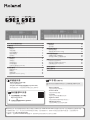 1
1
-
 2
2
-
 3
3
-
 4
4
-
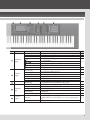 5
5
-
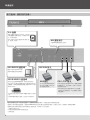 6
6
-
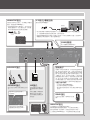 7
7
-
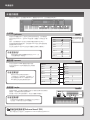 8
8
-
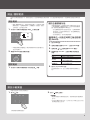 9
9
-
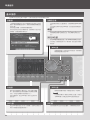 10
10
-
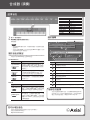 11
11
-
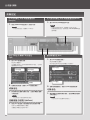 12
12
-
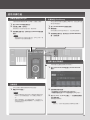 13
13
-
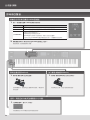 14
14
-
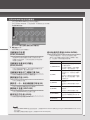 15
15
-
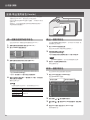 16
16
-
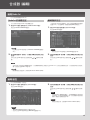 17
17
-
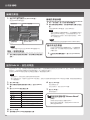 18
18
-
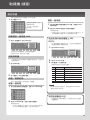 19
19
-
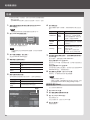 20
20
-
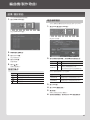 21
21
-
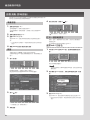 22
22
-
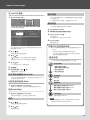 23
23
-
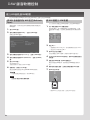 24
24
-
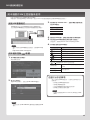 25
25
-
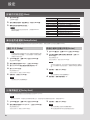 26
26
-
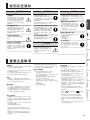 27
27
-
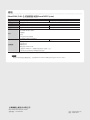 28
28